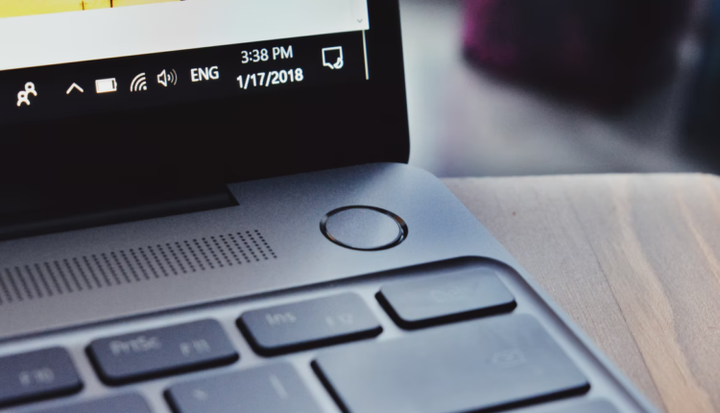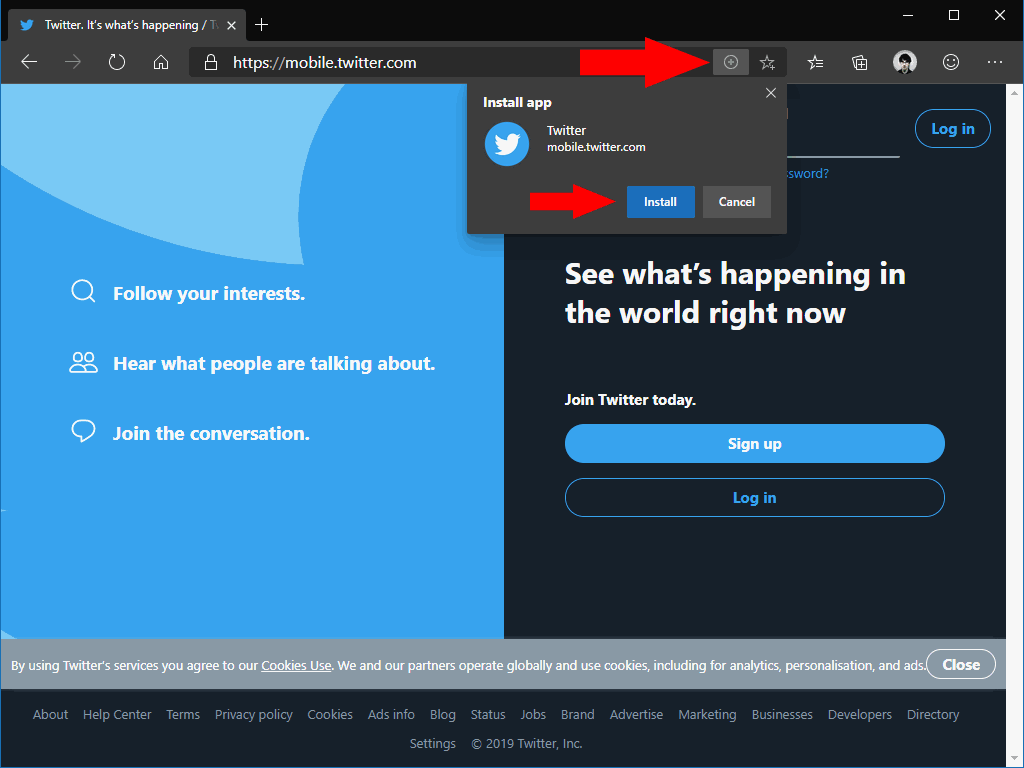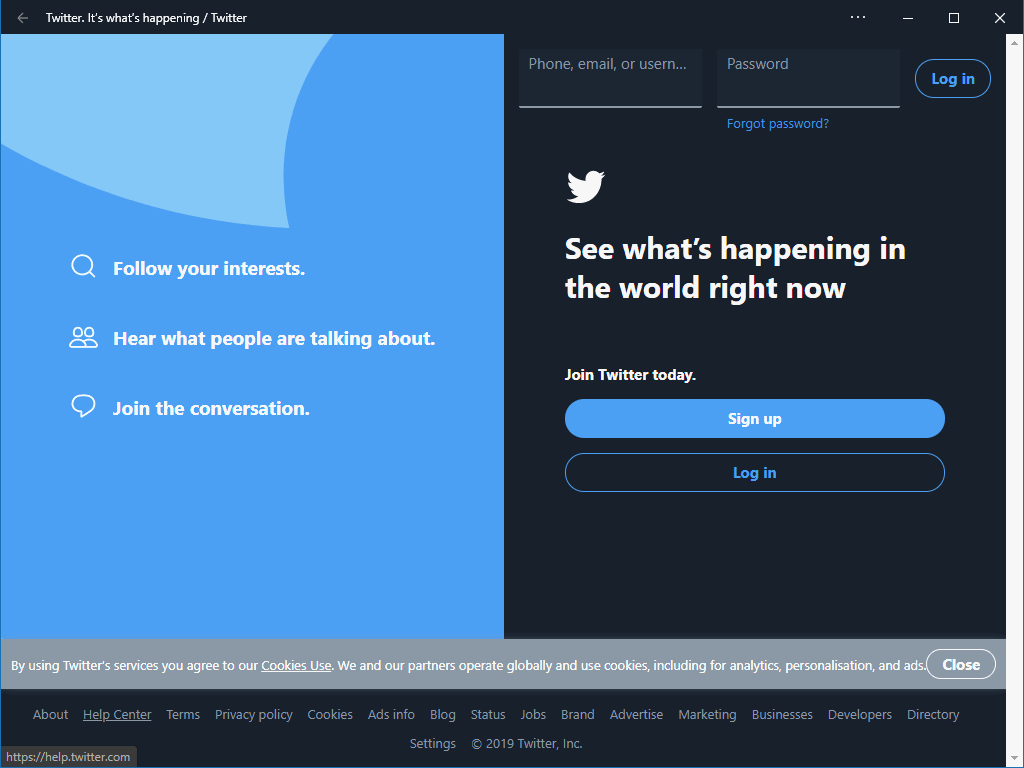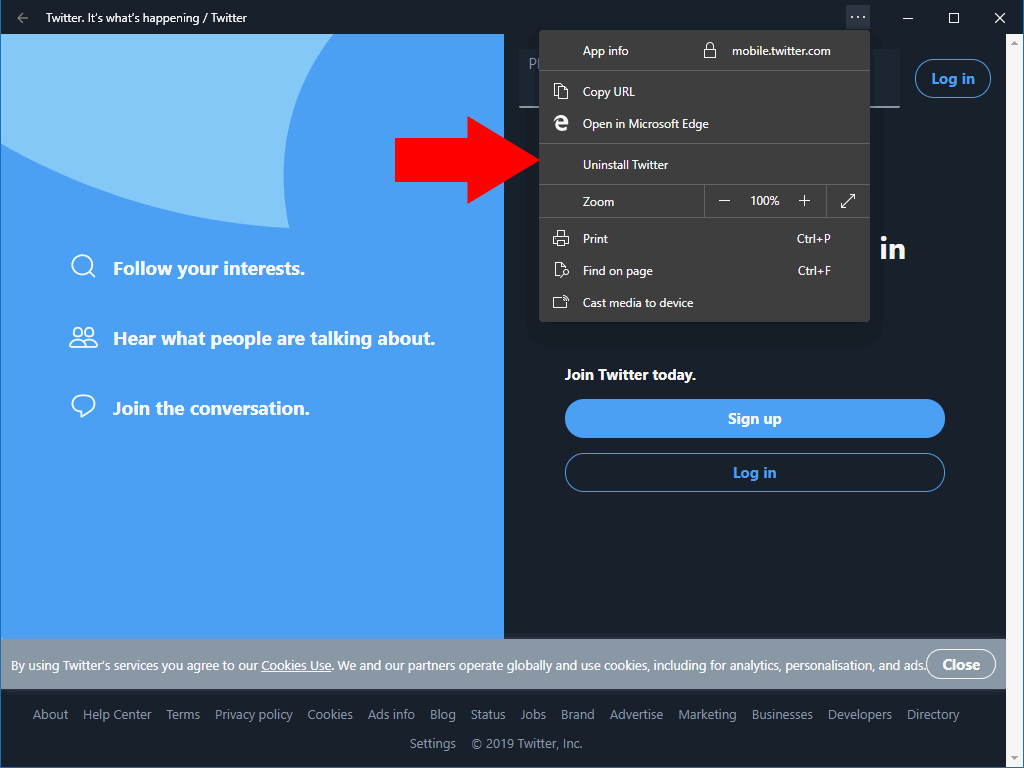Как установить и использовать PWA с Edge Insider
Чтобы установить PWA с помощью Edge Insider, нажмите кнопку «Установить» в адресной строке, которая автоматически отображается на совместимых сайтах.
Применимо ко всем версиям Windows 10
Поскольку Edge перестраивается поверх Chromium, браузер теперь полностью поддерживает «установку» веб-сайтов с действующим манифестом веб-приложения. Эти сайты обычно называются пользователями как «PWA», хотя на самом деле этот термин описывает более широкий набор технологий и концепций. Установка веб-приложения – лишь одна из возможных функций PWA.
Когда вы решите установить совместимый сайт, он интегрируется в вашу систему так же, как собственное приложение. В случае Windows 10 это приводит к тому, что приложение отображается в меню «Пуск» и в приложении «Настройки».
Первая задача – найти веб-сайт, который представляет собой манифест веб-приложения и поэтому может быть установлен. Microsoft упрощает это, автоматически просматривая Интернет в поисках таких сайтов и создавая списки приложений в Microsoft Store. Однако в этом руководстве мы сосредоточены на установке приложений через браузер Edge, когда вы используете Интернет.
Edge определит сайты, которые можно установить. После того, как вы попадете на страницу с манифестом веб-приложения, вы увидите, что в адресной строке ненадолго появится кнопка «Установить». Через несколько секунд он уменьшится до значка «+».
Щелкните кнопку или значок, чтобы отобразить запрос на установку. Нажмите «Установить», чтобы добавить его в вашу систему. Затем приложение запустится в собственном окне, как и любое другое приложение на вашем компьютере. Вы увидите, что сайт теперь отображается с собственным идентификатором на панели задач. Откройте меню «Пуск», и вы увидите новую запись для приложения.
Теперь вы можете использовать приложение в автономном контексте, не открывая Edge Insider. На самом деле, это все еще движок браузера Edge Chromium, который отображает страницу, но выглядит и ощущается как уникальное приложение.
Вы можете оставить PWA установленным в вашей системе на неопределенный срок. Он должен автоматически обновляться с течением времени, поскольку разработчики сайта обновляют сайт, которым он управляет. Большинство – но не обязательно все – PWA также будут работать в автономном режиме – еще одна «похожая на приложения» характеристика, которая стала возможной благодаря современным веб-API.
Когда придет время удалить PWA, вы можете сделать это несколькими способами. Один из подходов – использовать приложение «Настройки» Windows 10 или щелкнуть приложение правой кнопкой мыши в меню «Пуск» и выбрать «Удалить». Вы также можете удалить из самого PWA – щелкните значок с точками меню в правом верхнем углу и нажмите «Удалить». Он также содержит возможность напрямую открыть приложение в Edge Insider, если вы хотите выйти из PWA для традиционного просмотра.